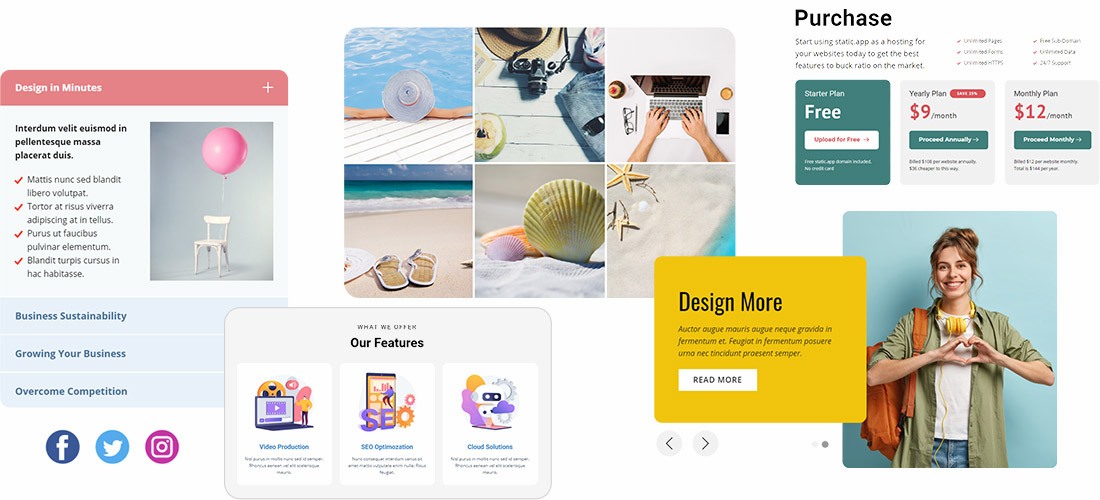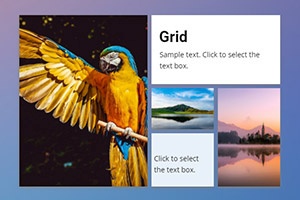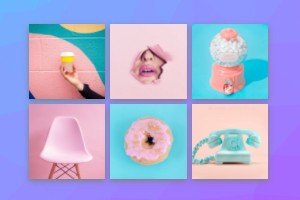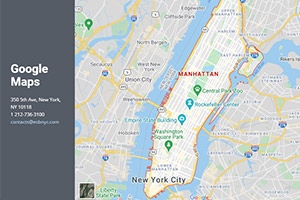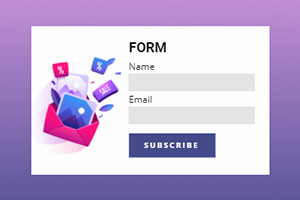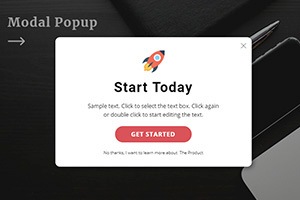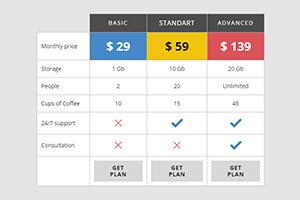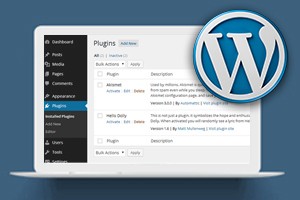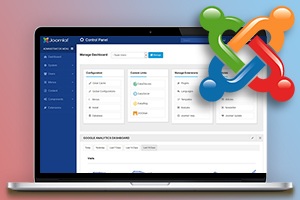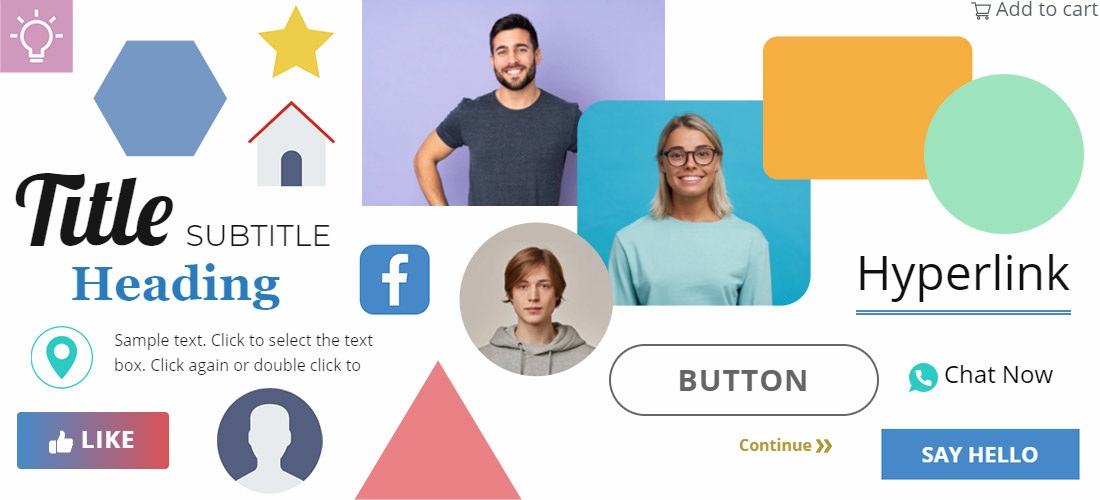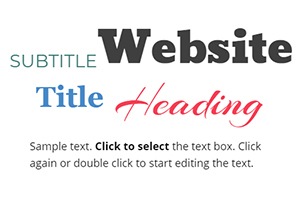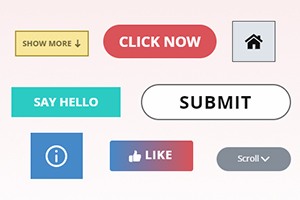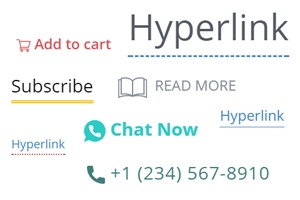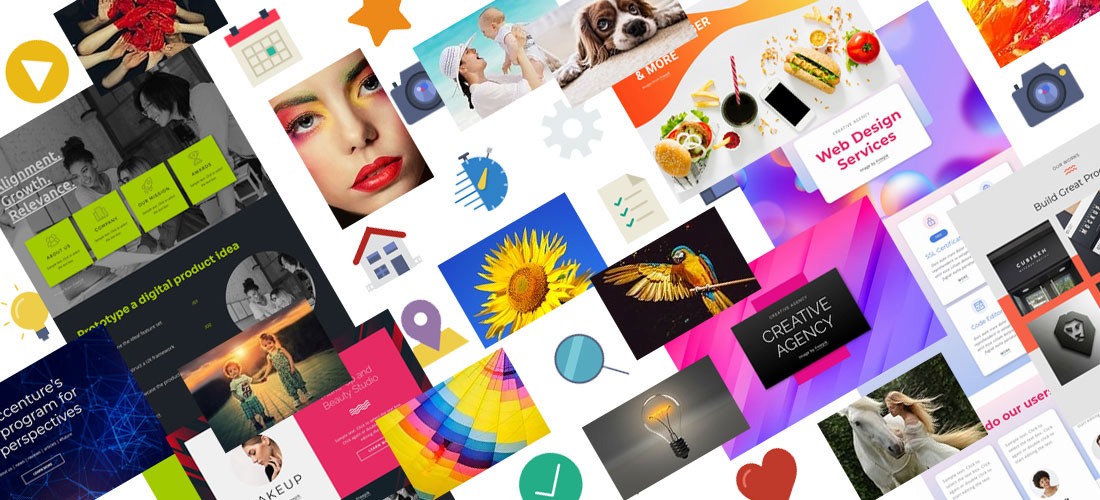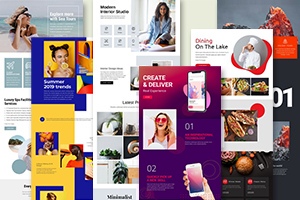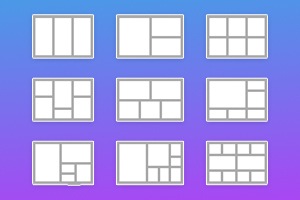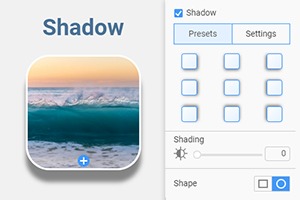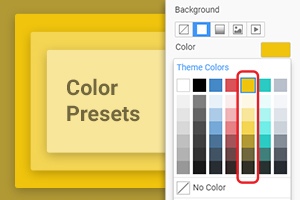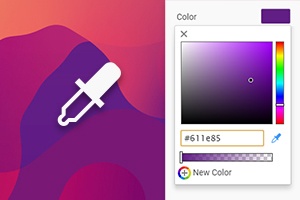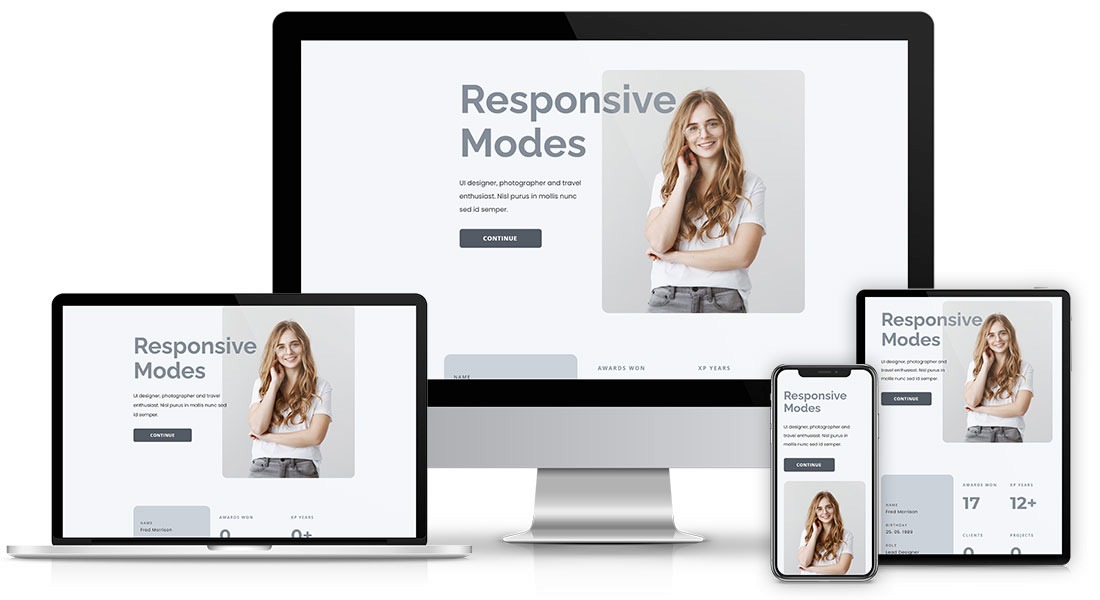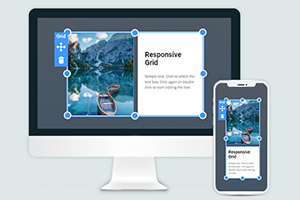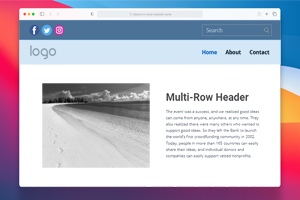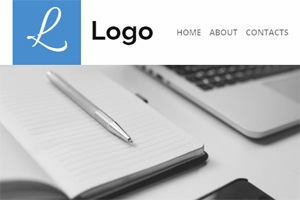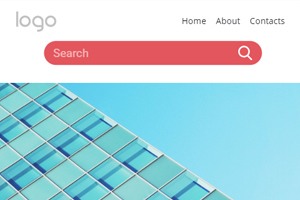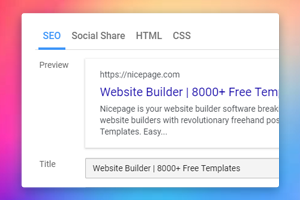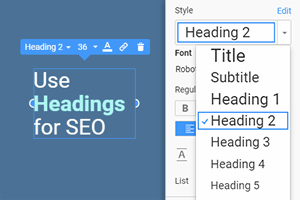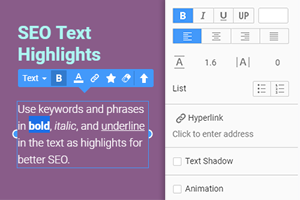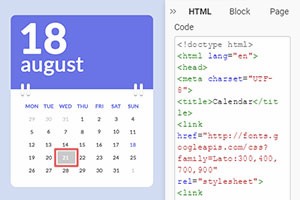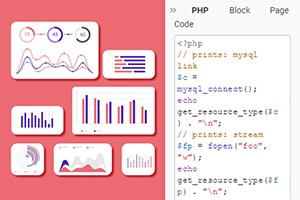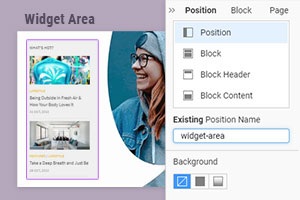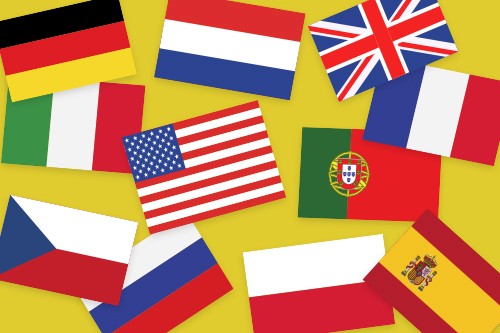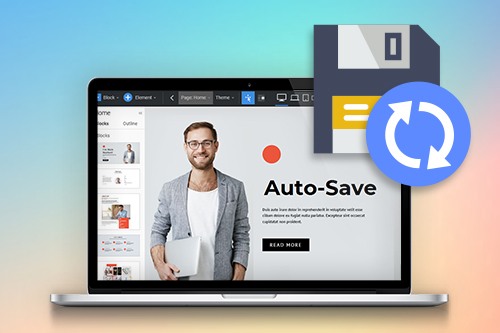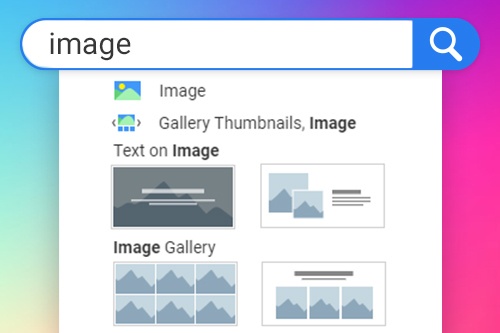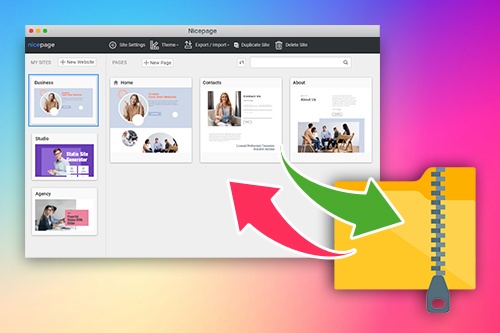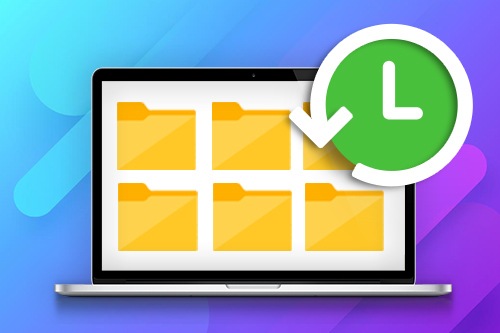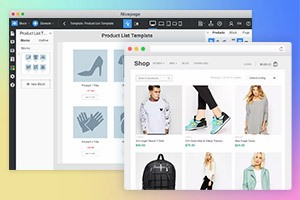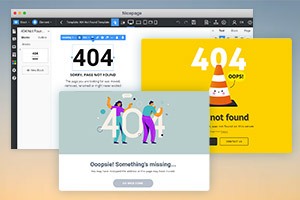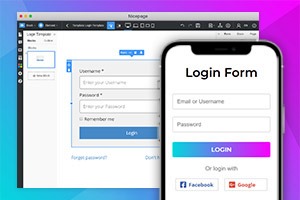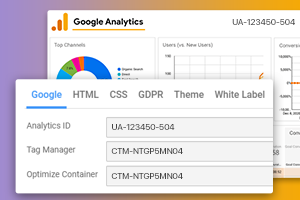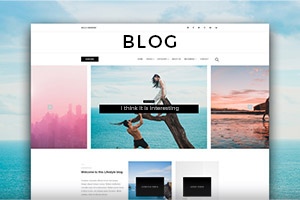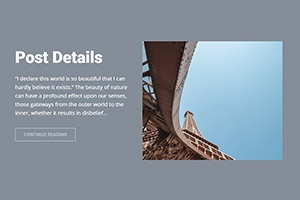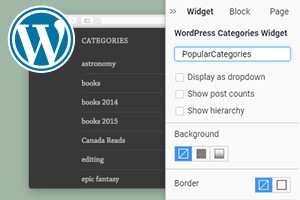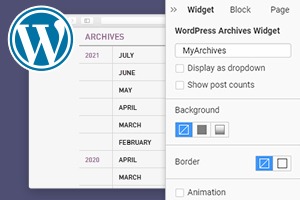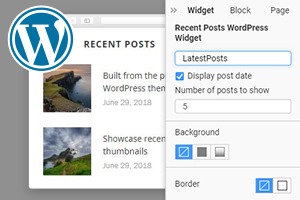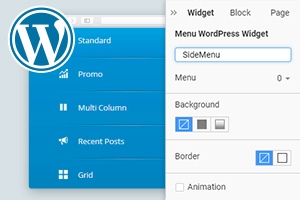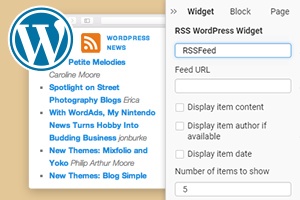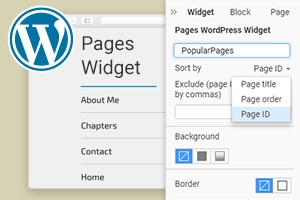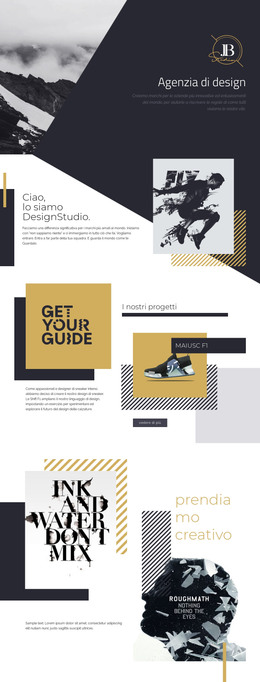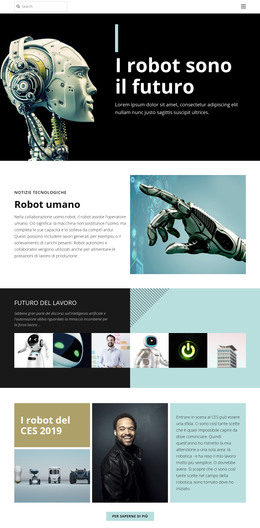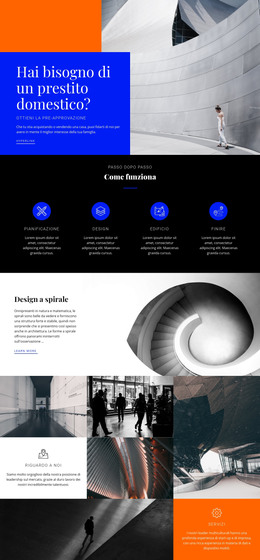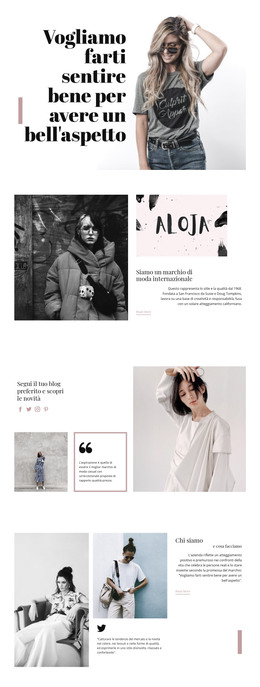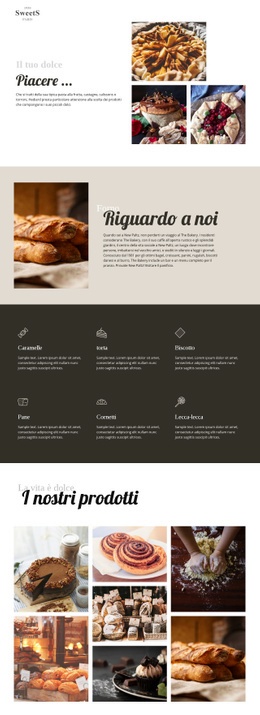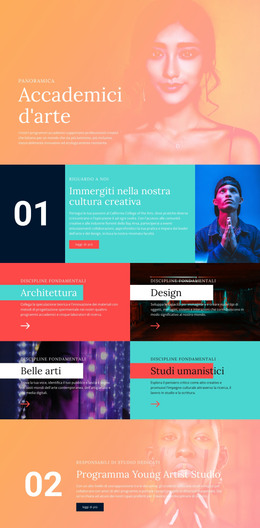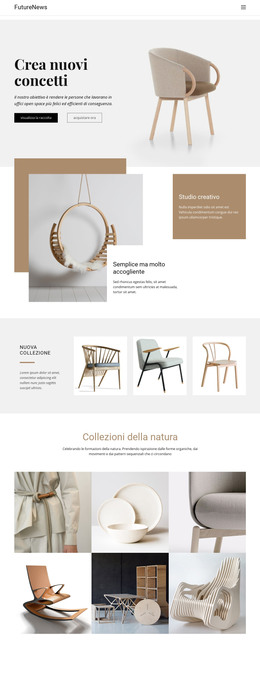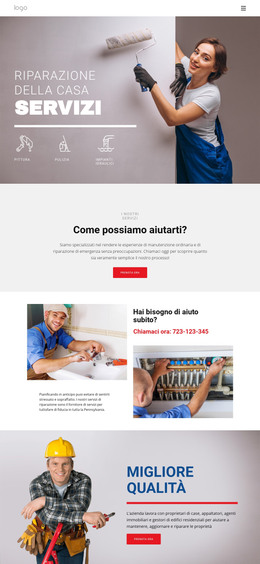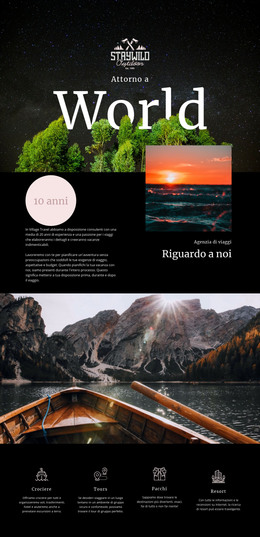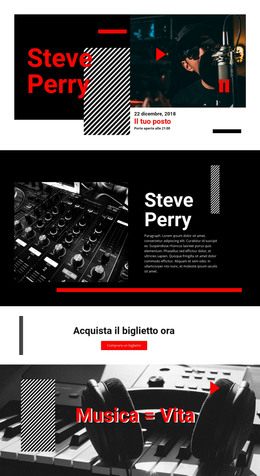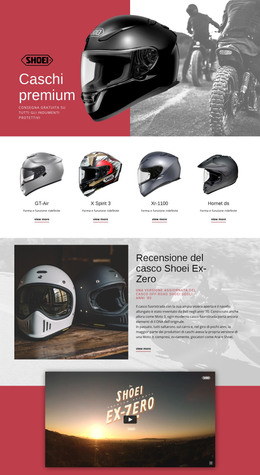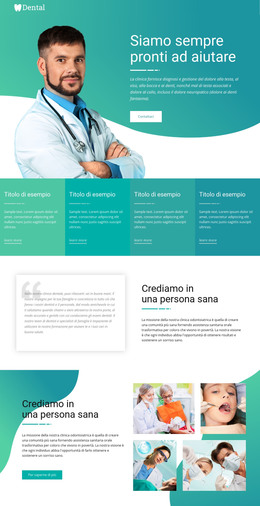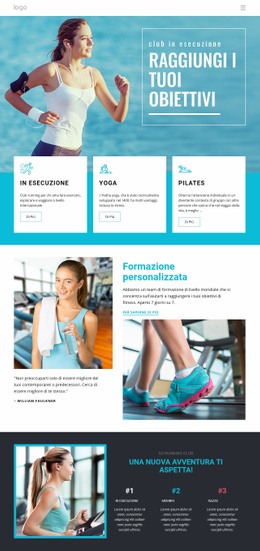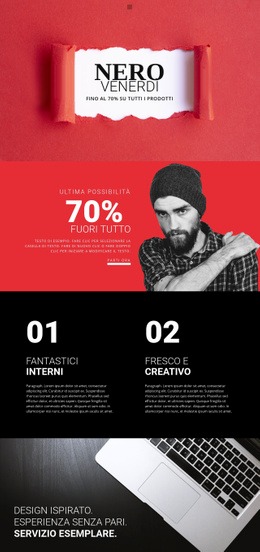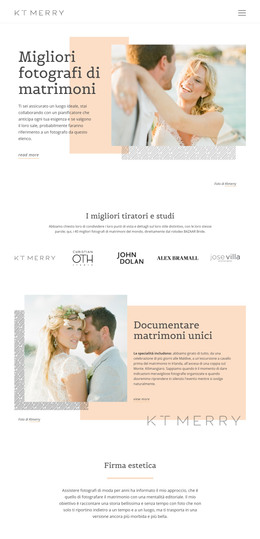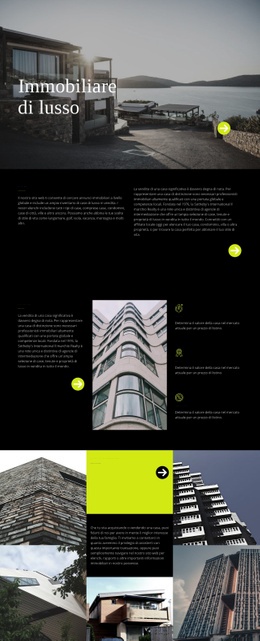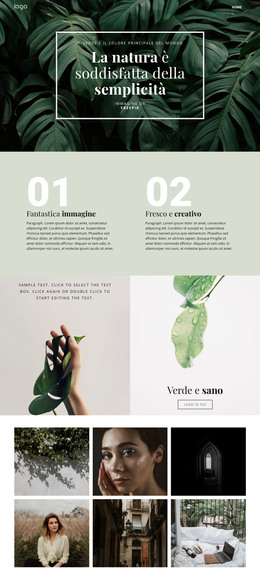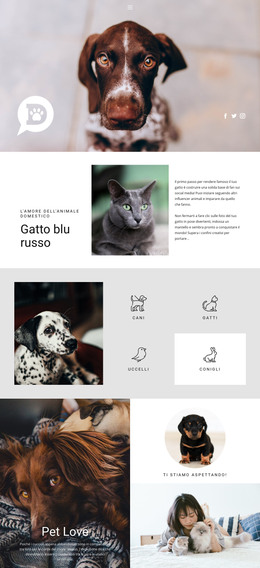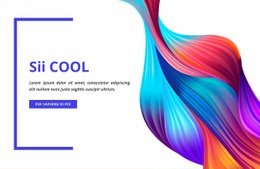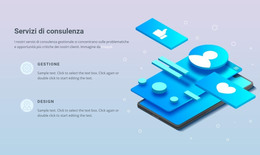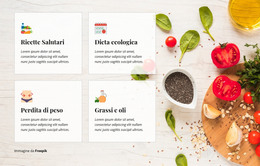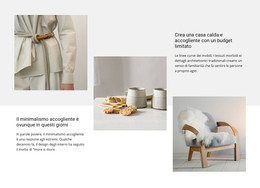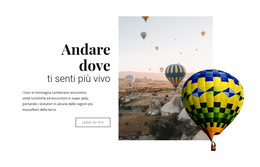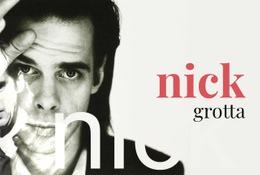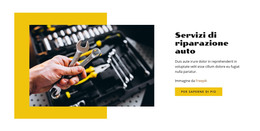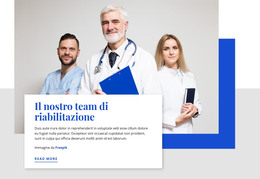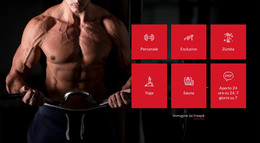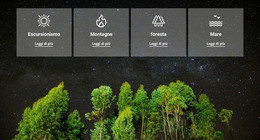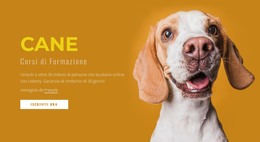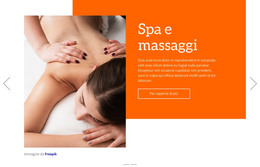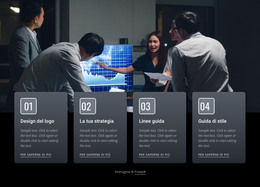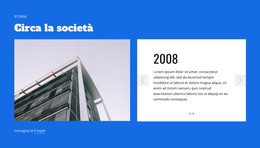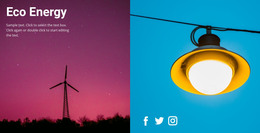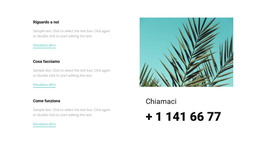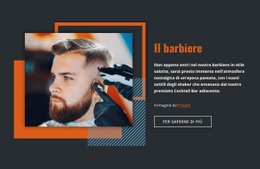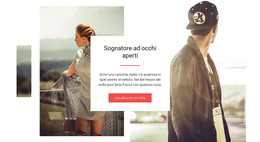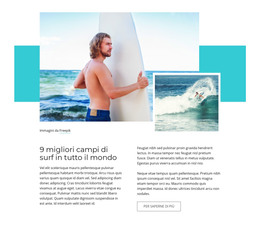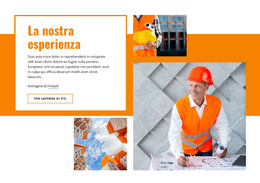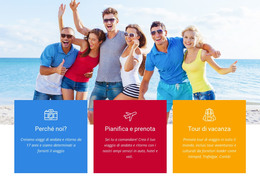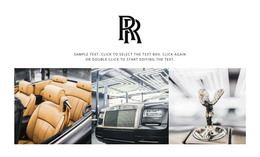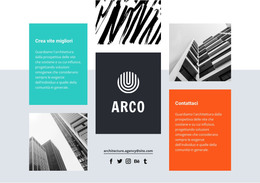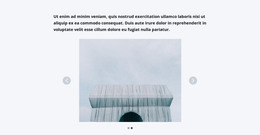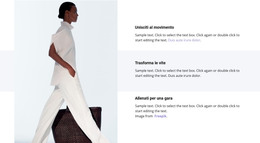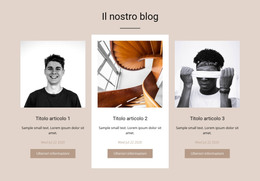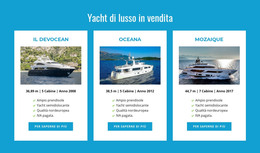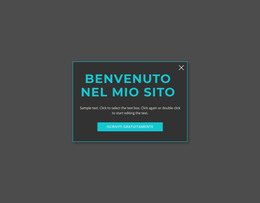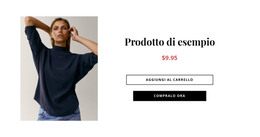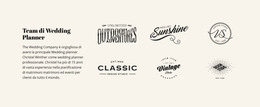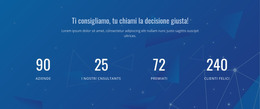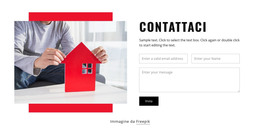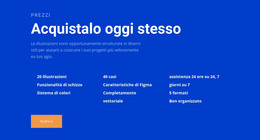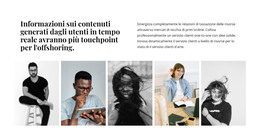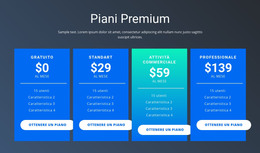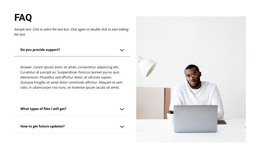Esamina oltre 400 funzionalità di Nicepage
Esplora le potenti funzionalità che puoi utilizzare per creare e personalizzare siti Web e temi straordinari e immediatamente ottimizzati per i dispositivi mobili senza codifica.
Gli Elementi Web sono i componenti essenziali di qualsiasi sito web utilizzati per creare la struttura di una pagina e presentare contenuti e informazioni in vari modi. Ad esempio, puoi utilizzare testo, immagini, pulsanti, collegamenti ipertestuali, griglia, galleria e decine di altri elementi nel tuo progetto web senza codifica.
Scarica e installa l'applicazione Nicepage per Windows o Mac OS, il plug-in WordPress e l'estensione Joomla o lavora con Nicepage Online per creare siti Web e temi ottimizzati per i dispositivi mobili.
Usa l'editor di pagine visive per modificare contenuti come testo, immagini, griglie e altri elementi utilizzando il potente posizionamento drag-and-drop. Fa risparmiare molto tempo in quanto non richiede codifica per progettare siti Web, temi, modelli di e-commerce e post di blog.
Progetta le tue splendide pagine con elementi di web design essenziali, come testo, immagine, collegamento ipertestuale, icona, forma e pulsante. Puoi posizionare liberamente tutti gli elementi di design nell'editor con il potente trascinamento della selezione.
Crea moduli di contatto con il miglior creatore di siti Web gratuito. Senza codifica, è facile da usare per creare moduli per raccogliere feedback, lead o dati per mailing list o registrazioni e iscrizioni sul tuo sito web. Puoi creare moduli di contatto personalizzati in pochi minuti con il trascinamento della selezione, personalizzarli visivamente e visualizzarli in anteprima istantaneamente in tutte le modalità reattive per dispositivi mobili.
Avvia il tuo e-commerce modificando prodotti, impostando elementi e progettando modelli di pagina per i tuoi negozi online creati con Nicepage per vendere beni o servizi istantaneamente. Puoi creare un design e-commerce unico di un sito Web HTML, un tema WooCommerce o un modello VirtueMart per distinguerti dalla concorrenza.
Usa le nostre librerie multimediali per aggiungere immagini e icone alle tue pagine. Puoi anche utilizzare i nostri modelli web completamente reattivi come semplice avvio del processo di creazione del tuo web design ed espandere qualsiasi tuo sito web con i nostri blocchi creati dai designer.
Le proprietà dell'elemento semplificano la personalizzazione e la messa a punto del web e degli elementi di design per controllare tutti i dettagli e gli aspetti del tuo web design per creare un sito web professionale.
Scarica il costruttore di siti web gratuito
Scarica oggi gratuitamente il miglior costruttore di siti Web per Windows e Mac OS. Inizia a generare siti Web e temi ottimizzati per i dispositivi mobili che hanno un bell'aspetto su qualsiasi browser e dispositivo.
Web design ottimizzato per i dispositivi mobili
Il Mobile-Friendly Web Design consente di adattare il web design delle pagine web a tutte le principali dimensioni degli schermi dei dispositivi e dei browser dei dispositivi mobili. Il Responsive Web Design diventa sempre più significativo poiché il numero di utenti di dispositivi mobili cresce ogni giorno.
Aggiungi gli effetti di animazione al tuo sito web, che è un modo potente per attirare l'attenzione dei visitatori sugli aspetti essenziali del tuo web design. L'animazione può migliorare l'esperienza emotiva portando gioia al tuo web design.
L'intestazione e il piè di pagina sono blocchi speciali condivisi tra tutte le pagine del sito. L'intestazione di solito contiene il logo e il menu e il piè di pagina contiene i collegamenti e le informazioni sul copyright.
Imposta le proprietà essenziali per la SEO o l'ottimizzazione per i motori di ricerca del tuo sito web. Consente di aumentare la quantità e la qualità del traffico del tuo sito web e il posizionamento e la presentazione più elevati nei risultati dei motori di ricerca, utilizzando metodi organici, ovvero non a pagamento.
Personalizza i tuoi siti web implementando la connettività tra vari componenti di terze parti. Se hai bisogno, hai gli strumenti per costruire l'integrazione tra applicazioni, database o altri sistemi, quali dati devi usare o produrre.
Usa le potenti funzionalità dell'applicazione per lavorare con i tuoi progetti in modo più efficiente. Puoi lavorare in dieci lingue, salvare automaticamente, esportare e importare i tuoi progetti, cercare qualsiasi elemento, blocco, documento, preimpostare qualsiasi cosa disponibile nell'applicazione, fare i backup e molto altro.
Le impostazioni del tema ti consentono di impostare lo stile globale per colori, caratteri e tipografia applicati a tutte le pagine e i blocchi. Puoi anche modificare l'intestazione con il menu e il piè di pagina e modificare il popup dei cookie dell'UE in questa sezione.
Le proprietà del sito sono parametri globali che è possibile utilizzare per specificare i valori di configurazione per l'intero sito web. Inoltre, puoi applicare Impostazioni pagina per impostare i valori specifici per una pagina web.
Progetta, scrivi e mantieni il tuo blog web, concentrandoti principalmente sui contenuti scritti nei post del blog. I blog sono ancora popolari su Internet e avviare un blog di successo su qualsiasi argomento tu possa immaginare non è mai stato così facile.
I widget di WordPress sono i widget predefiniti presentati in WordPress, inclusi Calendario, Categorie, Tag Cloud, ecc., per fornire un modo semplice e facile da usare per progettare e mantenere il tuo tema WordPress. Puoi utilizzare i widget in qualsiasi punto di una pagina Web, inclusi l'intestazione, il piè di pagina e la barra laterale. E non richiede codifica.
Scarica e installa Designer di siti Web gratuito
Ottieni il miglior creatore di siti Web gratuito per Windows o Mac OS scaricandolo e installandolo oggi. Inizia a progettare siti Web e temi moderni e completamente reattivi visivamente senza codifica.
Modelli di siti web gratuiti
Seleziona qualsiasi categoria di pagina modello popolare e crea agenzie creative, negozi di musica, servizi di riparazione auto, palestre per il fitness, società legali e altri siti Web in modo semplice e rapido.
Categorie di blocchi di modelli
Seleziona qualsiasi categoria di pagina modello popolare e crea agenzie creative, negozi di musica, servizi di riparazione auto, palestre per il fitness, società legali e altri siti Web in modo semplice e rapido.
I migliori design di blocchi
Scegli tra i nostri fantastici modelli di blocchi multiuso selezionati personalmente dalla nostra community di designer. Creali e personalizzali con il nostro potente generatore di siti Web gratuito.